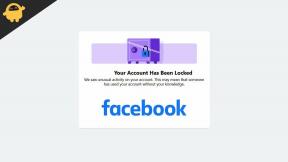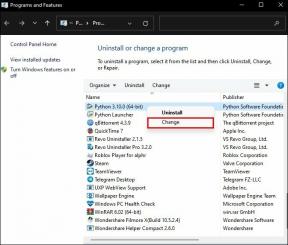Како да решите споро издање апликације Спотифи Десктоп [Водич]
Друштвени медији / / August 04, 2021
Огласи
Знам да већина људи који раде на рачунару / лаптопу користи апликацију за радне површине Спотифи да би им олакшала ум током рада. Чак и ја то користим. Међутим, понекад бих приметио да се апликација за верзију рачунара успорава. Мислим, песма ће се отворити, али неће одмах пуштати. Отварање листе песама трајаће неколико секунди. Песма може замуцкивати или застати између њих иако је нисам паузирао.
Морам да поделим да се овај проблем не дешава стално. До овог проблема може доћи због нетачне инсталације апликације Спотифи за рачунаре. Поново, проблем са интернет везом је главни кривац због којег апликација постаје спора. Покушао сам да заобиђем неколико проблема да бих решио овај проблем и то је добро функционисало. Дакле, поделићу исто са вама у овом водичу.
Преглед садржаја
-
1 Поправите споро издање апликације Спотифи Десктоп
- 1.1 Меморија на рачунару је можда недовољна
- 1.2 Покушајте да онемогућите хардверско убрзање
- 1.3 Очистите садржај Спотифи-а за складиштење и податке
- 1.4 Поново инсталирајте апликацију Спотифи Десктоп
Поправите споро издање апликације Спотифи Десктоп
Почнимо са решавањем проблема.
Меморија на рачунару је можда недовољна
Ако ваш рачунар има мање укупне РАМ меморије, а други програми добро користе меморију, можда ћете се суочити са проблемом недостатка меморије. Дакле, апликација Спотифи неће моћи да искористи довољно меморије за правилан рад. Због тога морате ослободити меморију.
Огласи
- У Откуцајте овде за претрагу Тип кутије Менаџер задатака
- Кликните на Отвори

- Иди на Процеси картицу и проверите да ли постоје оне апликације / услуге које заузимају велику количину меморије
- кликните на те апликације да бисте их изабрали, а затим кликните Крај задатка

После тога покушајте да користите Спотифи и видите да ли ради глатко.
Покушајте да онемогућите хардверско убрзање
Функција хардверског убрзања је ту да ублажи процес покретања апликације чинећи је ефикаснијом у перформансама. Међутим, то такође може довести до успоравања апликација или њиховог нереаговања. Онемогућавање хардверског убрзања може вам помоћи да несметано покренете апликацију за радне површине Спотифи.
- Отвори Спотифи десктоп апликација
- Затим у горњем левом углу кликните на Дугме са 3 тачке
- Прошириће се мени са које навигације Уредити
- Поново ће се проширити још један мени са кога кликните Поставке

- У супротном, можете директно притиснути Цтрл + П. отворити Подешавања страна
- Померите се надоле до странице Подешавања да бисте отишли на Напредна подешавања опција. Кликните да бисте то проширили

- Затим дођите до опције Омогући хардверско убрзање. Кликните прекидач поред њега да бисте га онемогућили [прекидач ће засветлети]

Очистите садржај Спотифи-а за складиштење и податке
Ово можете сматрати сличном акцијом коју предузимамо на паметном телефону за брисање података и кеш меморије. Једина разлика овде је што ћемо то урадити у нашој радној апликацији Спотифи.
- Прво затворите апликацију Спотифи
- Затим идите у ону фасциклу на рачунару у којој се налази фасцикла за подешавање Спотифи-а
- Обично је то пут.
Ц: \ Усерс \ Администратор \ АппДата \ Лоцал \ Спотифи \
- Обавезно приступите администратору редом да бисте користили овај метод за решавање проблема
- Тхе Подаци о апликацији може бити тамо као скривена фасцикла. Дакле, у менију палица испод Филе опција потврдите избор у пољу Скривени предмети.
- Тада бисте требали да видите испод фасцикле Спотифи Складиште, Подаци, и Претраживач фасцикле.
- Само избришите датотеке из ових директоријума. Избришите све датотеке
- Међутим, имајте на уму да НЕ бришите ове фасцикле
Овим ћете обрисати све смеће и привремене датотеке апликације Спотифи. Тада ћете моћи глатко да покрећете апликацију на радној површини.
Поново инсталирајте апликацију Спотифи Десктоп
Ово је последње средство које можете извршити и поново инсталирати апликацију за радне површине Спотифи ако вам сваки други начин решавања проблема који сам горе поменуо није успео. Да бисте је поново инсталирали, прво морате да деинсталирате апликацију.
Огласи
- У Откуцајте овде за претрагу кутија типа Спотифи
- Кликните Деинсталирај
Да бисте поново инсталирали, посетите званична веб страница Спотифи-а. Затим, у зависности од тога да ли користите Мац или Виндовс ПЦ, преузмите одговарајући клијент Спотифи-а. Датотека за подешавање ће се преузети и морате је кликнути да бисте је инсталирали.
Дакле, то је све о томе како да поправите ако је апликација за радне површине Спотифи на вашем рачунару све спорија. Само испробајте било који од ових горе поменутих метода и овај проблем ће бити решен заувек.
Још водича о Спотифи-у,
- Не могу да пуштам музику у апликацији Спотифи | Како поправити
- Како да промените корисничко име или лозинку за Спотифи
- Претплата на Спотифи Премиум промењена у бесплатну: како поправити
Сваиам је професионални технолошки блогер са магистарским студијама у рачунарским апликацијама и такође има искуства са развојем Андроид-а. Стални је поштовалац Андроид Андроид ОС-а. Поред технолошких блогова, воли игре, путовања и свирање / подучавање гитаре.
![Како да решите споро издање апликације Спотифи Десктоп [Водич]](/uploads/acceptor/source/93/a9de3cd6-c029-40db-ae9a-5af22db16c6e_200x200__1_.png)